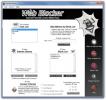Disposition des icônes de bureau de sauvegarde et de restauration pour différentes résolutions
Bien que Windows 7 offre aux utilisateurs une option pour organiser rapidement les icônes du bureau et se débarrasser de l'encombrement comme les gadgets indésirables, widgets d'applications tierces, etc., il n'offre pas un moyen pratique d'organiser rapidement les icônes du bureau et d'enregistrer l'intégralité du bureau disposition. Pour cette raison, la plupart des utilisateurs optent pour des solutions tierces, comme les clôtures, pour garder leurs icônes de bureau organisées. Beaucoup d'entre nous aiment conserver les fichiers importants et les raccourcis vers les applications sur le bureau pour y accéder instantanément, mais cela conduit souvent à un bureau encombré. Si vous n'aimez pas la façon dont Fences organise les éléments du bureau, alors donner IconRestorer un coup de feu. Cette minuscule application vous permet de sauvegarder la disposition du bureau, c'est-à-dire la position des icônes sur le bureau, afin que vous puissiez restaurer les anciennes dispositions des icônes du bureau en un clic. De plus, il vous permet d'enregistrer jusqu'à deux dispositions pour chaque résolution; une option très pratique si vous basculez fréquemment entre différentes résolutions d'écran ou affichages. Détails à suivre après le saut.
L'application propose une interface basée sur un ruban, contenant un total de 6 onglets. L'onglet Actions manuelles vous permet d'enregistrer la disposition actuelle du bureau et de restaurer la dernière disposition du bureau enregistrée. De plus, il affiche la résolution actuelle de l'écran principal, la version actuelle de Windows, l'architecture du système (32 bits / 64 bits), DPI, le nombre de moniteurs connectés, etc.
La sauvegarde de la disposition du bureau est simple. Dans l'onglet Action manuelle, cliquez sur Enregistrez la disposition actuelle du bureau. Vous pouvez donner un nom approprié au fichier de sauvegarde de la disposition du bureau. Toutes les dispositions enregistrées sont automatiquement déplacées vers Disposition onglet, où vous pouvez restaurer la disposition de bureau sauvegardée souhaitée.
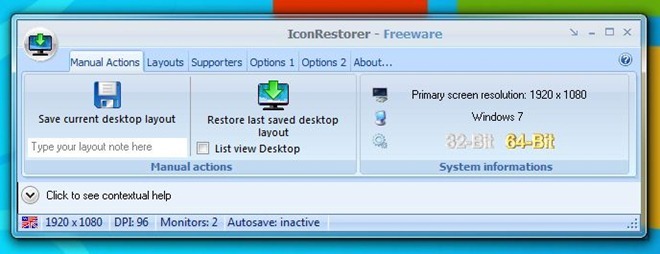
Les dispositions L'onglet contient non seulement les positions d'icônes enregistrées, mais fournit également un aperçu de chaque configuration de disposition afin d'identifier facilement la disposition du bureau que vous souhaitez restaurer. Pour restaurer une disposition, sélectionnez-la et cliquez sur Restaurer la disposition sélectionnée. Outre la restauration, vous pouvez modifier certains paramètres tels que désactiver Afficher l'aperçu de la disposition et Dernière mise en page en haut - Renommer, supprimer, exporter ou Importation mises en page enregistrées.

Sous Options 1 onglet, vous trouverez divers paramètres spécifiques à l'application. Vous pouvez changer d'interface language, cschéma de couleurs, et activer / désactiver Actualiser les icônes après la restauration, Démarrer minimisé, Fermer la barre d'état système, Masquer les nouveaux fichiers les options.

Les options 2 L'onglet comprend des paramètres liés à la mise en page que vous pouvez configurer en fonction de vos préférences.

IconRestorer propose également une variante payante (Supporters), qui comprend des options supplémentaires telles qu'un nombre illimité de sauvegardes de mise en page, une fonction d'enregistrement automatique, etc. L'application fonctionne sur Windows XP, Windows Vista, Windows 7 et Windows 8.
Télécharger IconRestorer Standard (Gratuit)
Télécharger les supporteurs IconRestorer (Payé)
Chercher
Messages Récents
Comment réparer l'écran tourné latéralement sur Windows 10
Une fonctionnalité qui a été un élément de base de Windows est la p...
Comment réparer / récupérer des fichiers Microsoft Word et Excel corrompus
Vos documents Microsoft Office Word 2007/2010 ou vos feuilles de ca...
Le bloqueur Web: bloquer les sites Web à l'aide de modèles de catégorie en lecture
Avec des milliards de pages Web, le contrôle parental sur l'utilisa...